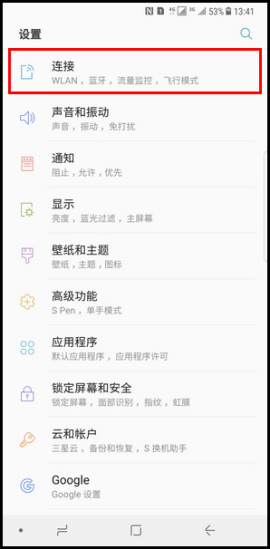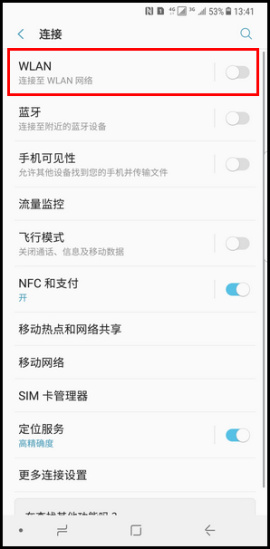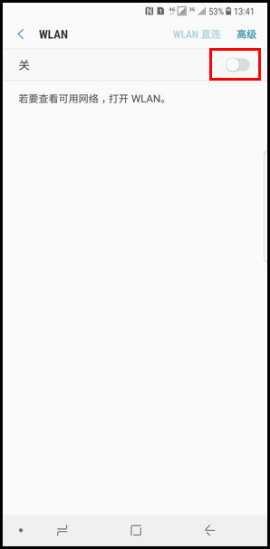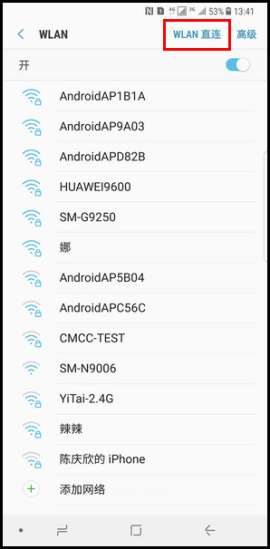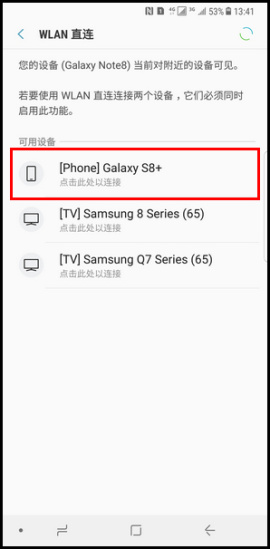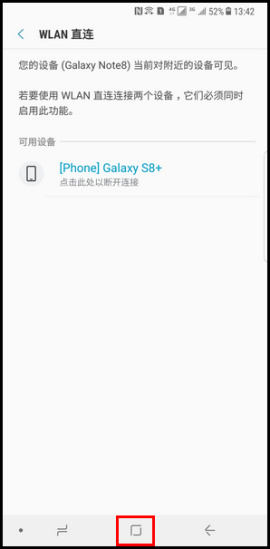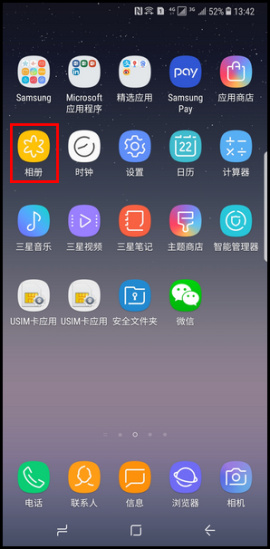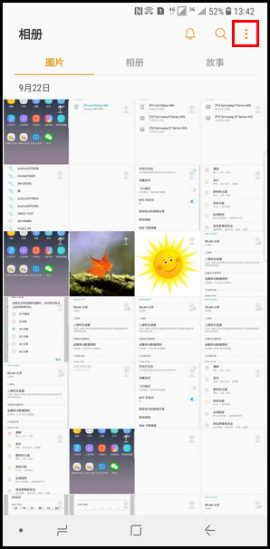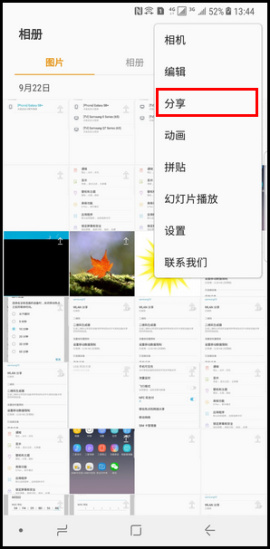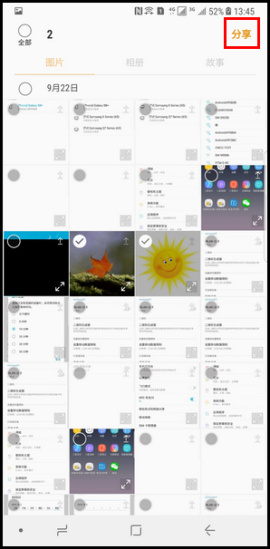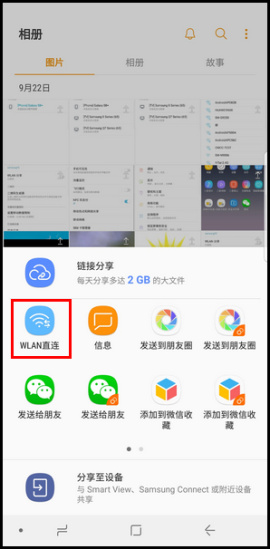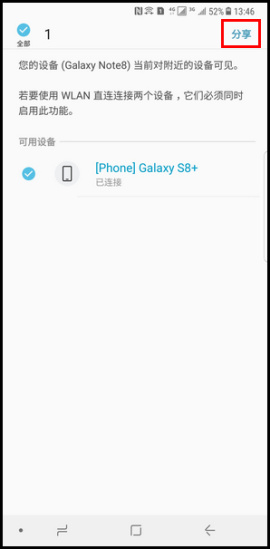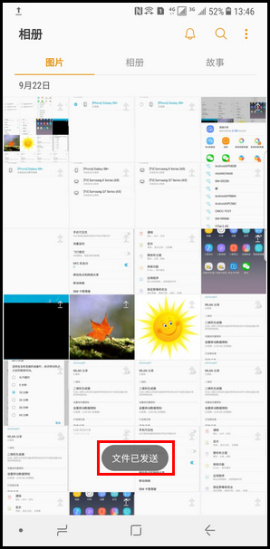三星Note8如何通过WLAN直连传送图片?
0
楼主你好,若要通过WLAN直连传送图片,请按照以下步骤操作:
注:设备需要支持WLAN直连功能。
1、在主屏幕上,点击【设置】。
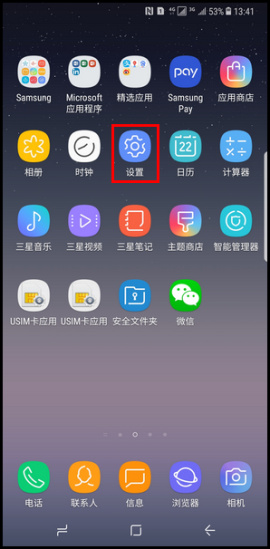
2、点击【连接】。
3、点击【WLAN】。
4、点击右侧滑块,显示【开】代表开启。
5、点击【WLAN直连】。
6、点击需连接设备,这里以【Galaxy S8+】为例。
7、在Galaxy S8+手机上点击【连接】后即可通过WLAN直连传输文件,这里以传输照片为例,点击【主页】键返回主页面。
8、进入【相册】。
9、点击右上角【更多】图标。
10、点击【分享】。
11、勾选想要分享的图片后,点击【分享】。
12、点击【WLAN直连】。
13、勾选【Galaxy S8+】后,点击【分享】。
14、文件已发送。
注意:如果使用WLAN直连接收文件,保存路径为【Samsung文件夹】-【我的文件】-【内部存储】-【Download】。
注:设备需要支持WLAN直连功能。
1、在主屏幕上,点击【设置】。
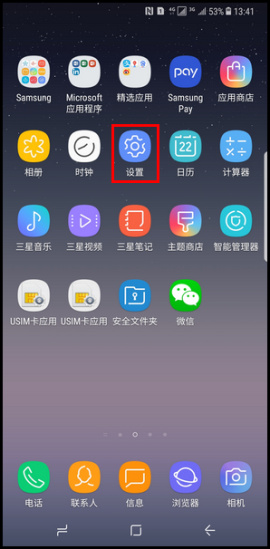
2、点击【连接】。
3、点击【WLAN】。
4、点击右侧滑块,显示【开】代表开启。
5、点击【WLAN直连】。
6、点击需连接设备,这里以【Galaxy S8+】为例。
7、在Galaxy S8+手机上点击【连接】后即可通过WLAN直连传输文件,这里以传输照片为例,点击【主页】键返回主页面。
8、进入【相册】。
9、点击右上角【更多】图标。
10、点击【分享】。
11、勾选想要分享的图片后,点击【分享】。
12、点击【WLAN直连】。
13、勾选【Galaxy S8+】后,点击【分享】。
14、文件已发送。
注意:如果使用WLAN直连接收文件,保存路径为【Samsung文件夹】-【我的文件】-【内部存储】-【Download】。